Fcitx നിവേശക (ഇന്പുട്ട്) ഫ്രേംവര്ക്കില് മലയാളം പിന്തുണ ഉള്പ്പെടുത്തുന്ന വിധം
under ട്യൂട്ടോറിയൽ on 3 ജനുവരി, 2015IBus ഫ്രേംവര്ക്കില് സ്വനലേഖയുടെ സഹായത്തോടെ മലയാളം ടൈപ്പ് ചെയ്യുന്നതു് എങ്ങനെ എന്നു് നന്ദജയുടെ പോസ്റ്റില് വിശദമാക്കിയിട്ടുണ്ടു്. എന്നാല് ഇപ്പോള് പല ഗ്നു അധിഷ്ഠിത വിതരണങ്ങളിലും ഉള്പ്പെടുത്തിയിട്ടുള്ള നിവേശക ഫ്രേംവര്ക്ക് ആണു് Fcitx. ഓപ്പണ് സ്യൂസ് പോലുള്ള പല വിതരണങ്ങളിലും Fcitx ആണു് സ്വതവേയുള്ള നിവേശക മാധ്യമം. Fcitx-ലും മലയാളം നിവേശക രീതികള് ലഭ്യമാക്കിയിട്ടുണ്ടു്. Fcitx ല് മലയാളപിന്തുണ ലഭ്യമാക്കുന്നതെങ്ങനെ എന്നാണു് ഇവിടെ വിശദീകരിക്കുന്നതു്. ലേഖകന് ഉപയോഗിക്കുന്നതു് കെഡിഇ അധിഷ്ഠിതമായ ഓപ്പണ് സ്യൂസ് വിതരണമായതിനാല് സ്ക്രീന്ഷോട്ടുകള് എല്ലാം ആ വിതരണത്തെ ആധാരമാക്കിയുള്ളതായിരിക്കും എന്നതൊഴിച്ചാല് ഏതൊരു വിതരണത്തിലും ഇവിടെ പ്രതിപാദിച്ചിരിക്കുന്ന രീതി തന്നെ പിന്തുടരാവുന്നതാണു്. (Fcitx ഇന്സ്റ്റാള് ചെയ്യാനുള്ള സംജ്ഞകളും പാക്കേജുകളുടെ പേരുകളും ചിലപ്പോള് ഓരോ വിതരണത്തിലും വ്യത്യസ്ഥമായിരിക്കും).
- ആദ്യമായി ചെയ്യേണ്ടതു് Fcitx ഇന്സ്റ്റാള് ചെയ്യുക എന്നതാണു്. അതിനു് ശേഷം മലയാളം പിന്തുണ ലഭ്യമാക്കാന് ആവശ്യമുള്ള പാക്കേജുകള് ഇന്സ്റ്റാള് ചെയ്യുക. അതിനായി ടെര്മിനലില് താഴെ കൊടുത്തിരിക്കുന്ന കമാന്ഡുകള് നല്കുക.
- ഓപ്പണ് സ്യൂസിൽ
$ sudo zypper in fcitx $ sudo zypper in fcitx-m17n fcitx-table fcitx-table-malayalam-phonetic - ഡെബിയന് അല്ലെങ്കില് ഡെബിയന് അധിഷ്ഠിത വിതരണങ്ങളില് (ഉബുണ്ടു മുതലായവ)
$ sudo apt-get install fcitx $ sudo apt-get install fcitx-m17n fcitx-table fcitx-table-malayalam-phonetic - മറ്റു വിതരണങ്ങളില് ഇന്സ്റ്റാള് ചെയ്യുന്നതിന് ഇവിടെ നോക്കുക.
- അടുത്തതായി fcitx സര്വ്വീസ് താഴെ കൊടുത്തിരിക്കുന്ന ആജ്ഞ ഉപയോഗിച്ചു് തുടങ്ങാവുന്നതാണു്.
$ fcitx - സര്വ്വീസ് തുടങ്ങിക്കഴിഞ്ഞാല് “സിസ്റ്റം ട്രേ”യില് കീബോര്ഡിന്റെ ചിത്രത്തോടുകൂടിയ ഒരു സൂചകം ദൃശ്യമാവും (ചിത്രം 1). ഇത്രയുമായാല് fcitx പ്രവര്ത്തന സജ്ജമായി.
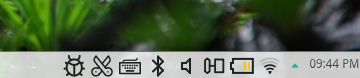
ചിത്രം 1
- അടുത്ത നടപടി ഇതില് മലയാളം ഉള്ക്കൊള്ളിക്കുക എന്നതാണു്. ഇതിനായി fcitx ന്റെ സജ്ജീകരണ ജാലകം എടുക്കണം. ഇതിനായി ട്രേയില് കാണുന്ന സൂചകത്തില് മൗസിന്റെ വലതുബട്ടണ് അമര്ത്തി മെനുവില് നിന്നു് “Configure” തിരഞ്ഞെടുക്കുക (ചിത്രം 2).
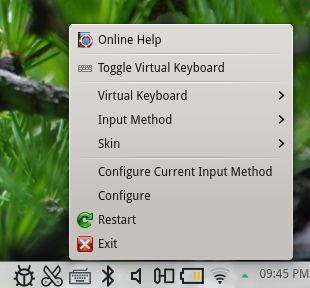
ചിത്രം 2
- തുറന്നു വരുന്ന സജ്ജീകരണങ്ങളില് ഇടതുവശത്തുനിന്നും “Input Method” തിരഞ്ഞെടുക്കുക. വലതുവശത്തു കാണുന്ന രണ്ടു് നിരകളില് ഒന്നില് ലഭ്യമായിട്ടുള്ള നിവേശക രീതികളും രണ്ടാമത്തേതില് തിരഞ്ഞെടുത്തിരിക്കുന്ന നിവേശകരീതികളും കാണാം. ഒന്നാമത്തെ നിരയില് മലയാളത്തിനു് ലഭ്യമായിട്ടുള്ള നിവേശകരീതികളില് (ഇന്സ്ക്രിപ്റ്റ്, മൊഴി, സ്വനലേഖ മുതലായവ) നിന്നും നിങ്ങള്ക്കു് ഇഷ്ടമുള്ളത് തിരഞ്ഞെടുത്ത് രണ്ടാമത്തെ നിരയിലേക്ക് ഉള്പ്പെടുത്താം (ചിത്രം 3, 4). അതിനു് ശേഷം “Ok” അമര്ത്തുക.
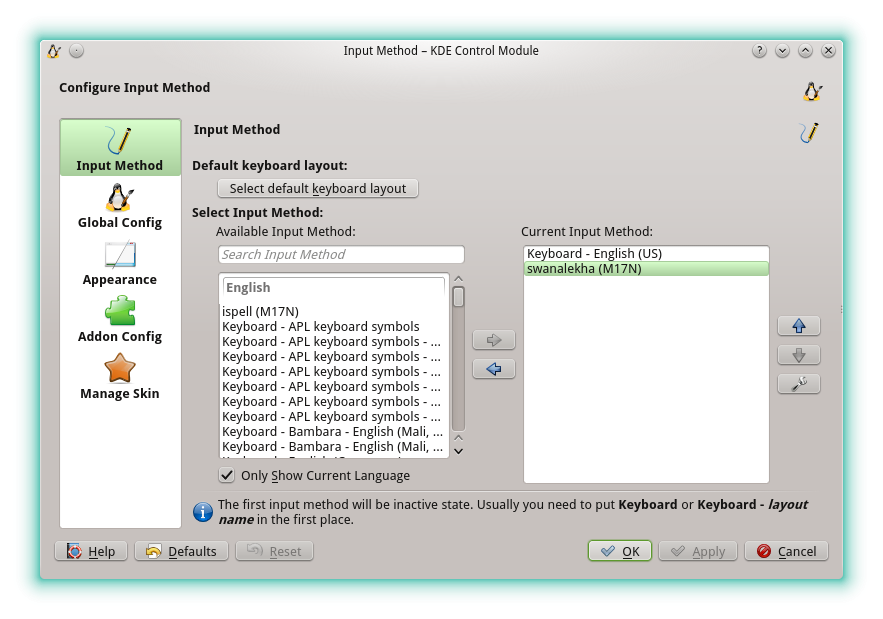
ചിത്രം 3
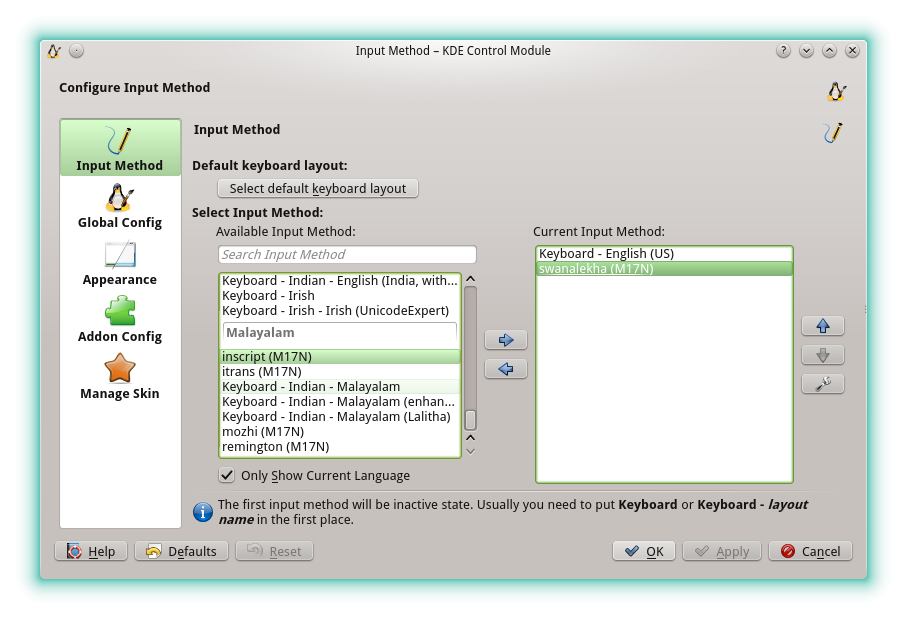
ചിത്രം 4
- ഇത്രയുമായാല് നിങ്ങളുടെ സിസ്റ്റം മലയാളം ടൈപ്പ് ചെയ്യാന് തയ്യാറായിക്കഴിഞ്ഞു. ഇനി മലയാളം ടൈപ്പ് ചെയ്യേണ്ട ജാലകം തുറന്നതിനു് ശേഷം സിസ്റ്റം ട്രേയിലെ സൂചകത്തില് നിന്നും ഇഷ്ടപ്പെട്ട നിവേശകരീതി തിരഞ്ഞെടുക്കാം (ചിത്രം 5)
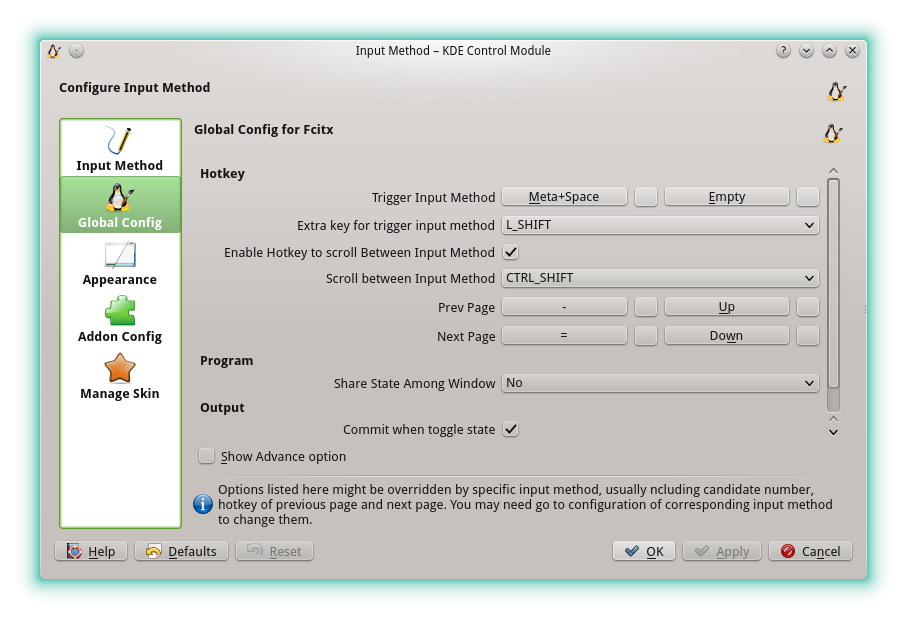
ചിത്രം 5
- നിവേശകരീതി മാറ്റുന്നതിനു് കീബോര്ഡില് കുറുക്കുവഴി ക്രമീകരിക്കാം. Fcitx സജ്ജീകരണങ്ങള് തുറന്ന ശേഷം അതില് ഇടതു് വശത്തുള്ള “Global Config” തിരഞ്ഞെടുക്കുക. അതില് “Trigger Input Method” എന്ന ടോഗിള് ബട്ടണില് കീബോര്ഡ് ഷോര്ട്ട്കട്ട് സെറ്റ് ചെയ്യാം (ചിത്രം 6)
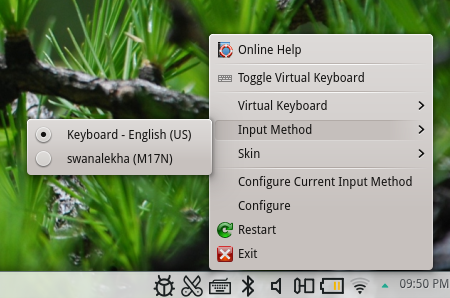
ചിത്രം 6